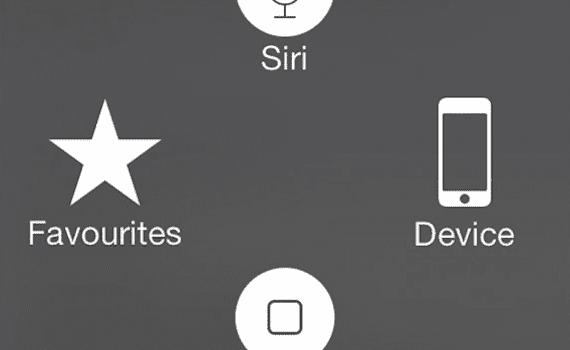
Es ist nicht das erste Mal, dass Apple durch Gerüchte und gesprochen hat iPhone-Konzepte eines zukünftigen mobilen Endgeräts ohne die klassische physische Home-Taste dass der Apfel immer in allen Generationen platziert hat. Darüber hinaus war es vor der Veröffentlichung des iPhone 5s eines der Lecks, über die wir die meisten Neuigkeiten hatten.
In Apples Plänen scheint jedoch nichts darauf hinzudeuten, dass wir es bald sehen werden, zumindest in der aktuellsten Form, die wir kennen oder aus Quellen seiner Hersteller in Asien stammen. Darüber hinaus denke ich, dass Apple in der Smartphone-Welt viel ändern müsste, um dies aufzugeben physische Home-Taste dass einige so viel loben und dass andere so viel hassen.
Es ist keine Laune, nicht einmal etwas im Zusammenhang mit dem minimalistischen Design, das brechen würde, wenn das Starttaste, aber im iPhone 5s hat es eine doppelte Funktionalität, da der Fingerabdrucksensor, die Touch ID genau diesen Ort hat.
Aber wenn wir nicht von einem träumen können iPhone ohne physische Tasten, heute in Actualidad iPhone Wir zeigen Ihnen, wie Sie diese Idee angehen können, denn wir zeigen Ihnen, wie Sie Ihrem iPhone eine Touch-Home-Taste hinzufügen. Natürlich wird es Ihnen nicht gelingen, den Körper, den Sie bereits haben, loszuwerden, aber wenn Sie versuchen, ihn zu ignorieren, wird er nicht übrig bleiben.
So fügen Sie Ihrem iPhone eine Touch-Home-Taste hinzu: Schritt für Schritt
- Als erstes müssen wir die geöffneten Anwendungen schließen, um Inkompatibilitäten zu vermeiden.
- Sobald wir fertig sind, gehen wir zum Startbildschirm des iPhone.
- Wir folgen den Routeneinstellungen> Allgemein> Barrierefreiheit> Assistive Touch
- Der Schlüssel befindet sich in der letzten Phase in Assistive Touch, die Sie im Screenshot unseres Beitrags sehen können, falls Sie ihn nicht finden können.
- Sie müssen den Pfeil ändern, der standardmäßig deaktiviert ist, und die Option Assistive Touch aktivieren
- Wenn Sie fertig sind, kehren Sie auf Ihrem iPhone zum Startbildschirm zurück
- Sie werden überrascht sein, das nächste Element zu finden, das uns dabei hilft, diese Home-Taste auf unserem iPhone endgültig zu erstellen. Klicken Sie auf den weißen Kreis auf der rechten Seite des Bildschirms.
- Sobald Sie auf klicken, sehen Sie, dass Sie mehrere Optionen haben. Und Überraschung! Eine davon ist genau die Touch Home-Taste.
- Alles, was Sie tun müssen, ist es auszuwählen, um zu sehen, wie Sie auf Ihrem Touchscreen die berühmte physische Starttaste des iPhone finden, die vollständig in konvertiert wurde Berühren.
- Kurioserweise beziehen sich die anderen verfügbaren Optionen auf die Erstellung von benutzerdefinierten Multi-Touch-Gesten, Favoriten und verschiedenen Apps, die Sie konfigurieren können.
Obwohl die Idee, eine Berühren Sie die Home-Taste Auf Ihrem iPhone kann es ein bisschen launisch sein, fast so, als würde man versuchen, Apple herauszufordern. Die Wahrheit ist, dass das Tutorial, das wir gerade erklärt haben, der perfekte Verbündete bei der Lösung von Problemen mit dem physischen Schlüssel sein kann.
Nicht wenige Benutzer melden Schäden an der iPhone Home-Tasteoder Fehler, die den normalen Betrieb verhindern. Je nach Telefon kann die Reparatur sehr teuer sein. Wenn keine Garantie besteht, zahlt es sich manchmal nicht aus. In diesen Fällen ist es eine große Hilfe, zu wissen, wie Sie Ihrem iPhone eine Touch-Home-Taste hinzufügen können.
Jetzt müssen Sie es nur noch selbst ausprobieren und uns sagen, wie es gelaufen ist und wie es sich anfühlt, ein iPhone in der Hand zu haben, mit dem Sie umgehen können, ohne darauf zurückgreifen zu müssen keine physische Taste.
Mehr Informationen - Ein weiteres Konzept, wie manche das iPhone 6 erwarten

Es ist eine ziemlich gute Option, obwohl es mich immer zurückgeworfen hat, zweimal drücken zu müssen, um darauf zuzugreifen, oder dass es ein bisschen aufdringlich ist.
Persönlich, wenn Sie einen Jailbreak haben (ich habe es hauptsächlich dafür gemacht), empfehle ich, Activator zu verwenden und die Home-Taste zu simulieren, indem Sie beispielsweise die Statusleiste drücken.
Grüße!
Danke für deinen Kommentar. Schöne Grüße!!
Iha in, eine großartige Idee, ich hatte nicht darüber nachgedacht ... Danke!
Bitte schön. Ich freu mich, dass es dir gefällt. Schöne Grüße!!
Dies ist älter als das Rückwärtsgehen. Ich benutze es, seit ich das iPhone 4 hatte
Nun, es kann immer noch in iOS 7 verwendet werden. Grüße 😉
Es ist wahr, Cristina, dies ist fast so alt wie das Iphone, diese Funktion erschien in IOS 5 (im Juli 2011 gab es bereits Artikel im Internet zu diesem Thema in der von Apple gestarteten Beta). Schöne Grüße.
Ich habe nie gesagt, dass es neu ist, Daniel. Darüber hinaus in Actualidad iPhone Wir hatten das Thema nicht besprochen. Die Touch-Home-Taste funktioniert in iOS 7. Und wenn etwas funktioniert und Ihnen gefällt, warum sprechen Sie nicht darüber? Alles Gute
-.- ??????? zu alt
Vielen Dank für Ihren Artikel. Cristina war sehr nützlich für mich, aber ich würde mich freuen, wenn Sie mir die Möglichkeit geben würden, meinen 3g-Datenverbrauch zu kontrollieren. Ich habe einen offenen Post-Payment-Plan ohne Verbrauchslimit und ein iPhone 5s mit Jailbreak. in meinem Telefonanbieter I Sie bieten an, eine Verbrauchsobergrenze festzulegen, aber ich muss eine monatliche Gebühr zahlen, bitte brauche ich Hilfe bei diesem Problem.
Danke.
Ich empfehle Menu Button Emulator für diejenigen, die den Jailbreak gemacht haben. Ich habe assistive verwendet, aber es ist viel mehr wie diese Schaltfläche, genau wie zu Hause, aber virtuell. Der einzige Fehler, den ich sehe, ist Transparenz, aber er wird mit späteren Versionen behoben
Danke sehr gut. Ich werde es beweisen.
Diejenigen, die es bereits wussten, sind keine Defätisten.
Viele von uns, die gerade erst anfangen, kennen nicht viele Tricks und Abkürzungen.
Ich hatte ein iPhone 3g weggeworfen, weil der Home-Button schlecht war. Mit dieser Lösung funktioniert es jetzt sehr gut, danke
Ich habe ein iPhone 2g und die Option "Akzeptanz" wird nicht angezeigt. Was mache ich?
Obwohl es für einige ein einfacher Vorgang ist, die Home-Touch-Taste zu aktivieren, wusste ich nicht, wie es geht. Vielen Dank, Cristina Torres, für Ihren Beitrag. Es war sehr nützlich für mich
Vielen Dank für den Artikel. Ich wusste über die Existenz des Buttons Bescheid, aber er war falsch konfiguriert und ich wusste nicht, wie ich ihn zurücksetzen sollte. Du hast mich gerettet, vielen Dank. Eine Umarmung:
Salbei
Ich habe ein iPhone 3G añ, dass ich die virtuelle Taste nicht setzen kann. Was kann ich tun